Jak wyłączyć komputer za pomocą telefonu

Jak wyłączyć komputer za pomocą telefonu
Każdy powinien robić częste przerwy podczas pracy przy komputerze. Brak przerw zwiększa ryzyko, że oczy wyskoczą (no dobra, nie wypadną, ale na pewno zostaną uszkodzone). Zaleca się relaksowanie oczu co kilka godzin pracy przy komputerze, ponieważ jest to zdrowe ćwiczenie i może zapobiec ich szaleństwu. Poniżej przedstawiam dwa narzędzia, które pomogą Ci zrelaksować oczy i sprawić, że będą zdrowsze niż kiedykolwiek. 😉
Workrave
Workrave to przenośny program, który pomaga użytkownikowi w powrocie do zdrowia i zapobieganiu urazom spowodowanym powtarzalnymi ćwiczeniami (RSI) . Regularnie ostrzega użytkownika o konieczności stosowania mikroprzerw, przerw na odpoczynek i ogranicza dzienny limit pracy. Wyświetla małe, ruchome okienko, w którym można sprawdzić czas pozostały do każdej przerwy. Można jednak zamknąć to okienko, jeśli jest ono irytujące, ponieważ zamknięcie go nie spowoduje zamknięcia programu.
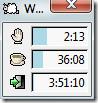
Gdy nadejdzie czas na relaks, pojawi się okno z przypomnieniem o krótkiej przerwie. W tym czasie możesz oderwać wzrok od monitora, wybrać się na krótki spacer lub wykonać inne, proste ćwiczenia prozdrowotne. Możesz również pominąć tę przerwę lub przełożyć ją na później, jeśli wykonujesz ważną pracę.
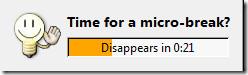
Możesz wybrać różne tryby, klikając prawym przyciskiem myszy ikonę Wordrave w zasobniku systemowym. Kliknięcie opcji Ćwiczenia spowoduje wyświetlenie listy wszystkich ćwiczeń, które możesz wykonywać, aby zadbać o swoje zdrowie.
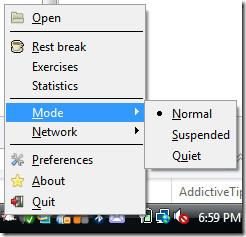
Możesz zmienić czas między przerwami na mikropauzy, przerwy na odpoczynek i limit dzienny w Preferencjach. Oprócz tego możesz również wybrać czas trwania przerwy i przesunąć czas jej trwania dla każdej z nich.
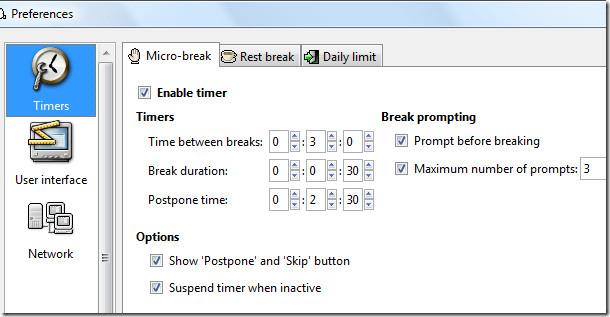
Jeśli irytują Cię alerty pojawiające się przed przerwami, zawsze możesz je wyłączyć. Dostępnych jest mnóstwo innych opcji, takich jak wybór ustawień interfejsu użytkownika, zmiana dźwięków alertów, konfiguracja programu w sieci itp.
Oczy się relaksują
Eyes Relax to kolejny świetny program, który pomaga użytkownikowi zrelaksować oczy poprzez ciągłe przerwy . Wyróżnia się on dwiema funkcjami, które odróżniają go od innych programów do relaksacji oczu: możliwością wyświetlania obrazu podczas przerwy zamiast pustego ekranu oraz możliwością ustawienia hasła w trybie rodzica, które blokuje ekran przypomnienia . Pierwsza z nich jest przydatna, jeśli dany obraz bardziej relaksuje oczy, a druga działa jak funkcja „taty”, która może położyć kres aktywności dziecka przed komputerem.
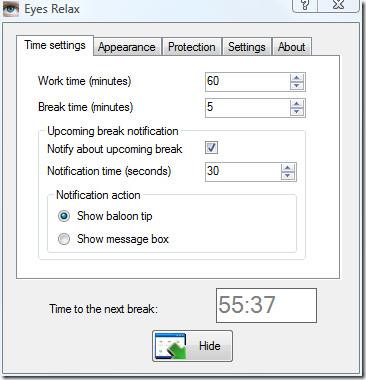
Możesz wybrać czas pracy, czas przerwy i dostosować sposób otrzymywania powiadomień. Zawsze możesz je wyłączyć, jeśli Cię irytują. Aby zmienić wygląd dymka i ekranu przerwy, przejdź do zakładki „Wygląd”. Możesz również wybrać, czy podczas przerwy ma być wyświetlany obraz, czy pokaz slajdów.
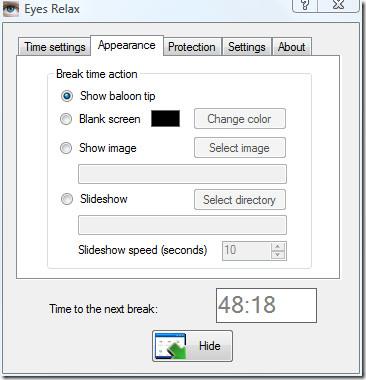
Aby włączyć tryb rodzica i zabezpieczyć hasłem ekran przypomnienia, przejdź do zakładki Ochrona. Znajdziesz tam dwie dodatkowe, przydatne opcje: Wyłącz Menedżera zadań i Zezwól na anulowanie przerwy.
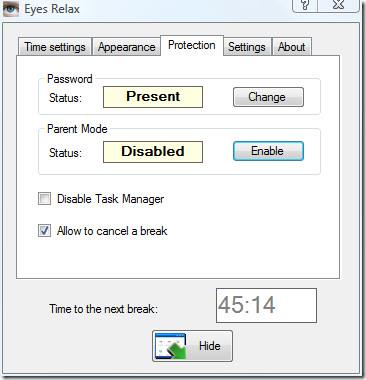
Kolejną świetną funkcją jest możliwość zapisania wszystkich ustawień jako Profil, przechodząc do zakładki Ustawienia. Aby wydłużyć czas pracy o 5 minut, kliknij prawym przyciskiem myszy ikonę Eyes Relax na pasku zadań i wybierz odpowiednią opcję.
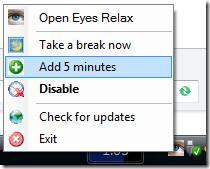
Wniosek
Te programy świetnie pomagają zrelaksować oczy, ale różnią się funkcjami i użytecznością. Pod względem rozmiaru i użyteczności Eyes Relax jest zdecydowanym faworytem, ale jeśli chodzi o ćwiczenia oczu, Workrave jest zwycięzcą, więc wybierz ten, który bardziej Ci odpowiada. Są kompatybilne z systemem Windows (chociaż Workrave jest również dostępny na Linuksa), ale obu brakuje mobilności. Miłej zabawy!
Jak wyłączyć komputer za pomocą telefonu
Usługa Windows Update zasadniczo współpracuje z rejestrem i różnymi plikami DLL, OCX i AX. W przypadku uszkodzenia tych plików większość funkcji
Nowe pakiety ochrony systemu pojawiają się ostatnio jak grzyby po deszczu, a każdy z nich oferuje kolejne rozwiązanie antywirusowe/do wykrywania spamu, a jeśli masz szczęście
Dowiedz się, jak włączyć Bluetooth w systemie Windows 10/11. Bluetooth musi być włączony, aby Twoje urządzenia Bluetooth działały prawidłowo. Spokojnie, to proste!
Wcześniej recenzowaliśmy NitroPDF, dobry czytnik PDF, który umożliwia również użytkownikom konwersję dokumentów do plików PDF z opcjami takimi jak scalanie i dzielenie plików PDF
Czy kiedykolwiek otrzymałeś dokument lub plik tekstowy zawierający zbędne, niepotrzebne znaki? Czy tekst zawiera mnóstwo gwiazdek, myślników, pustych spacji itp.?
Tak wiele osób pytało o małą prostokątną ikonę Google obok ikony Start systemu Windows 7 na moim pasku zadań, że w końcu zdecydowałem się opublikować ten artykuł
uTorrent to zdecydowanie najpopularniejszy klient desktopowy do pobierania torrentów. Chociaż u mnie działa bez zarzutu w systemie Windows 7, niektórzy użytkownicy mają problem z…
Każdy musi robić częste przerwy podczas pracy przy komputerze, ponieważ jeśli nie robisz przerw, istnieje duże prawdopodobieństwo, że Twoje oczy wyskoczą (dobrze, nie wyskoczą)
Istnieje wiele aplikacji, do których jako zwykły użytkownik możesz być bardzo przyzwyczajony. Większość powszechnie używanych darmowych narzędzi wymaga żmudnej instalacji,







